So erzwingen Sie den Nur-4G-LTE-Modus auf Android.
Bei Android-Geräten können Sie die Netzwerkkonfiguration zwischen 2G/3G, 2G/3G/4G oder 2G/3G/4G/5G wählen. Um das 4G-Netzwerk nutzen zu können, müssen Sie die zweite oder dritte Option auswählen. Moderne Android-Smartphones unterstützen 4G und sogar 5G, verfügen jedoch nicht über einen speziellen Modus ausschließlich für 4G.
Das Problem ist, dass Sie Das Telefon wechselt alle paar Minuten den Netzwerkmodus wenn Sie in einem Gebiet mit schwachem Netzwerksignal leben. Es wechselt automatisch zum stärksten Netzwerk basierend auf Ihrem Standort, um bessere Anruf- und SMS-Funktionen bereitzustellen.
A pesar de que la conmutación automática entre redes es útil porque no necesitas escanear y seleccionar manualmente la red disponible, tiene sus inconvenientes. ¿.
Lesen Sie auch: Die 10 Besten Anwendungen um den Android-Bildschirm auf dem PC zu spiegeln
Erzwingen Sie nur 4G LTE auf Android-Telefonen
Da Android-Smartphones mittlerweile nicht über einen 4G- oder LTE-only-Modus verfügen, müssen Sie einen verwenden Anwendung gewidmet. Nachfolgend finden Sie eine Schritt-für-Schritt-Anleitung, wie Sie die ausschließliche Aktivierung von 4G LTE erzwingen Android-Handys. Mal sehen.
1. Öffnen Sie den Google Play Store und installieren Sie Anwendung im Nur-4G-LTE-Modus auf Ihrem Android.
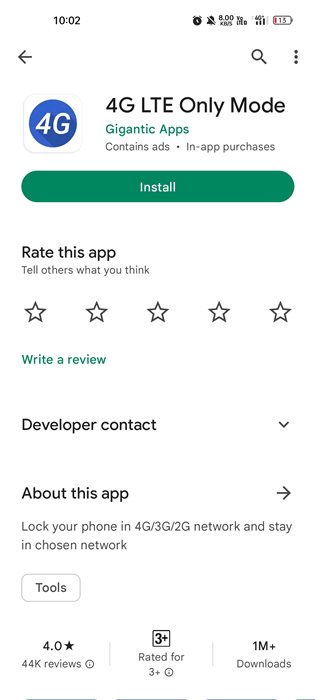
2. Tippen Sie auf dem Startbildschirm auf Öffnen Sie die ausgeblendeten erweiterten Einstellungen für den Nur-LTE-Modus.
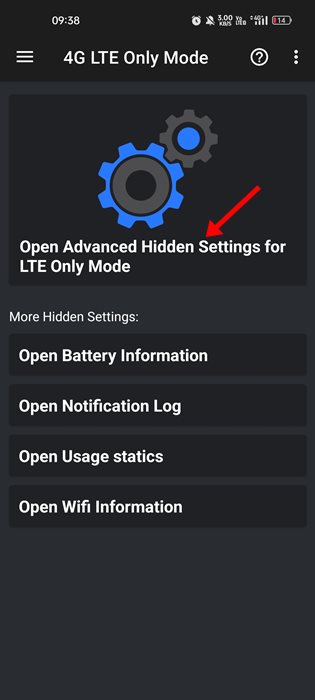
3. Jetzt werden Sie sehen verschiedene Daten zu Ihrem Netzwerk auf dem Bildschirm.
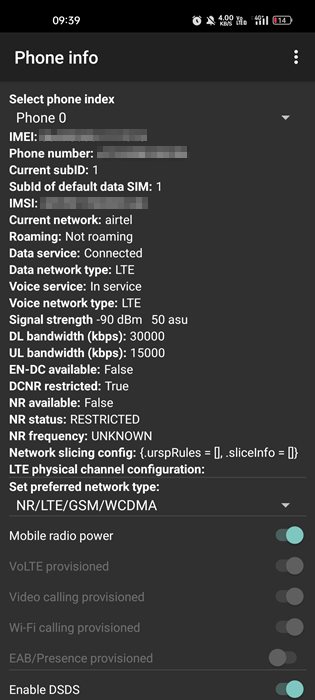
4. Als nächstes im bevorzugter Netzwerktyp, zeigt das Menü an.
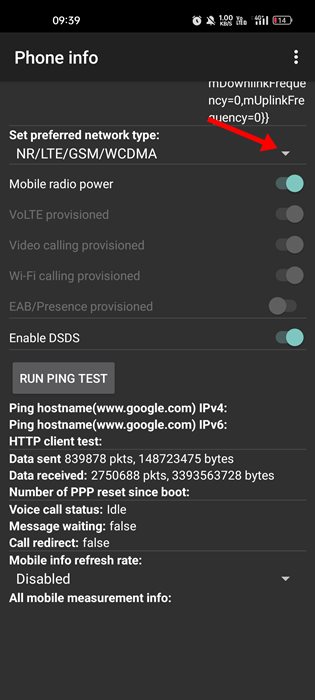
5. Wählen Sie im Dropdown-Menü aus Nur LTE. Dadurch wird das Netzwerk Ihres Telefons sofort in den 4G LTE-Modus umgeschaltet.
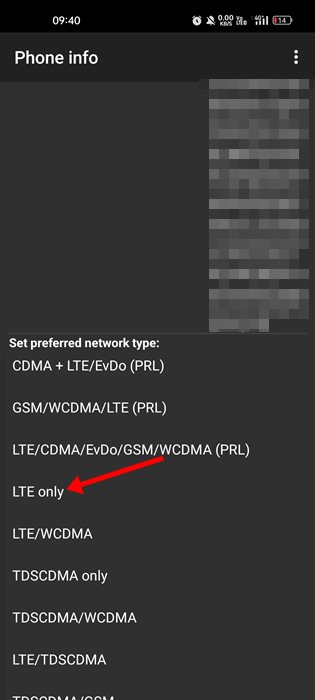
6. Um zu überprüfen, ob Internet funktioniert nach dem Wechsel des Netzwerkmodus, tippen Sie auf Führen Sie einen Ping-Test durch.
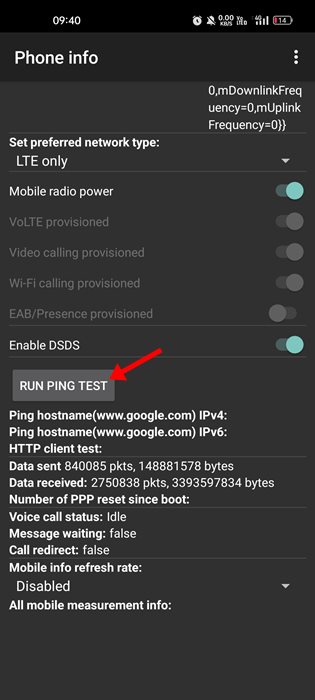
Sie können den 4G LTE-Only-Modus auf Telefonen erzwingen Android. Die Methode funktioniert sowohl auf gerooteten als auch auf nicht gerooteten Geräten.
Wenn Sie in den automatischen Netzwerkmodus wechseln möchten, müssen Sie die bevorzugten Netzwerkeinstellungen Ihres Telefons auf „Automatisch“ ändern.
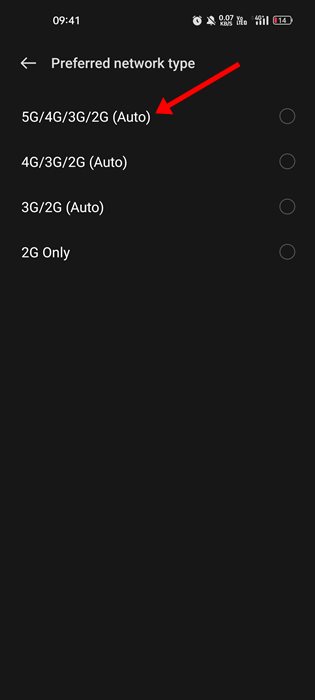
Erzwingen Sie 4G LTE nur mit Netmonitor
Wenn Sie 4G LTE auf Pixel, Motorola, OnePlus oder anderen Geräten erzwingen möchten Samsung, müssen Sie die Netmonitor-Anwendung verwenden.
Netmonitor ist ein Anwendung von Android, um Informationen über die Mobilfunk- und WLAN-Signalstärke zu erhalten. Sie können damit auch 4G LTE auf Ihrem Telefon erzwingen. Hier zeigen wir Ihnen, wie Sie es verwenden.
1. Laden Sie herunter und installieren Sie es Netmonitor-App auf Ihrem Android-Telefon.
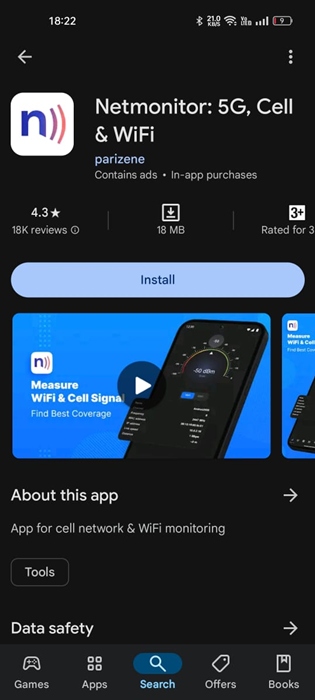
2. Öffnen Sie die Anwendung Und alle Berechtigungen erteilen die von dir verlangt werden.
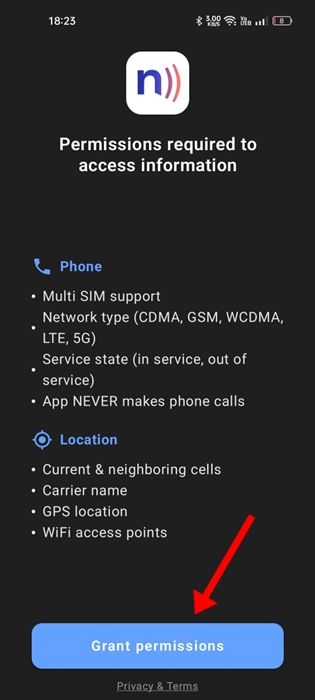
3. Wenn Sie fertig sind, tippen Sie auf drei Punkte in der unteren rechten Ecke.
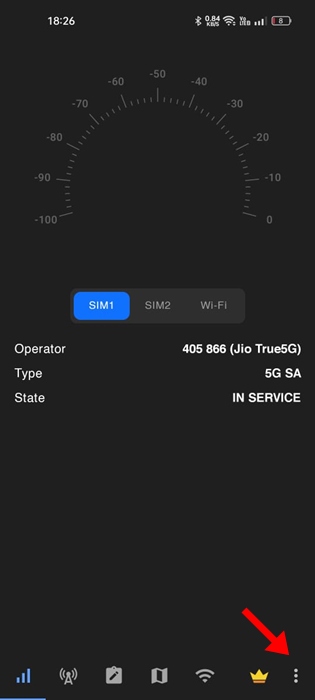
4. Wählen Sie im angezeigten Menü aus Speisekarte Service.
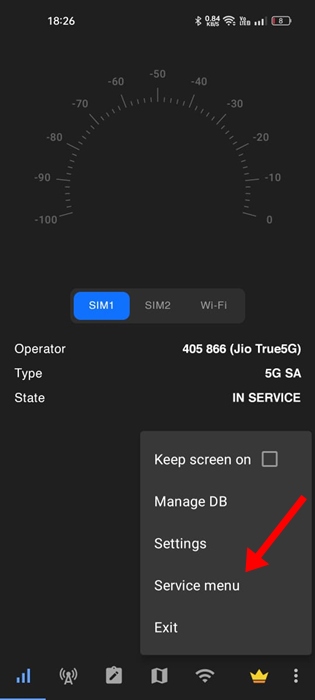
5. Als nächstes im Bildschirm Tippen Sie im Servicemenü auf Telefoninformationen.
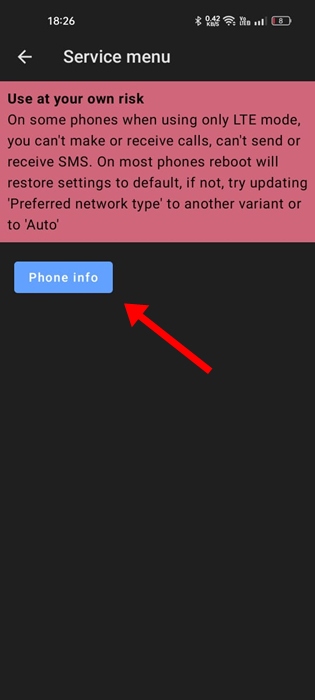
6. Tippen Sie auf Dropdown-Menü „Bevorzugter Netzwerktyp“..
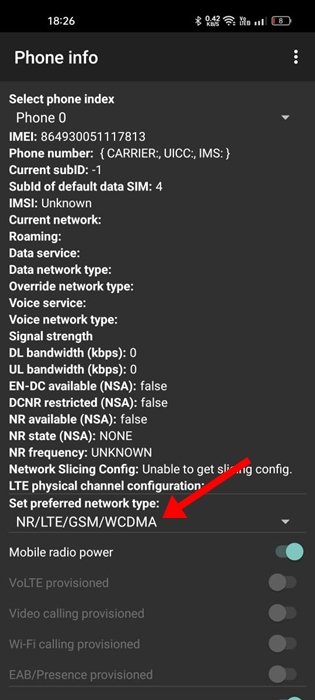
7. Wählen Sie Nur LTE.
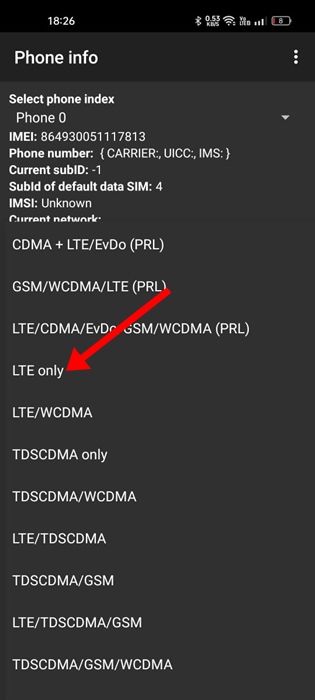
Erzwingen Sie den Modus „Nur 4G“ über die App „Nur LTE erzwingen“.
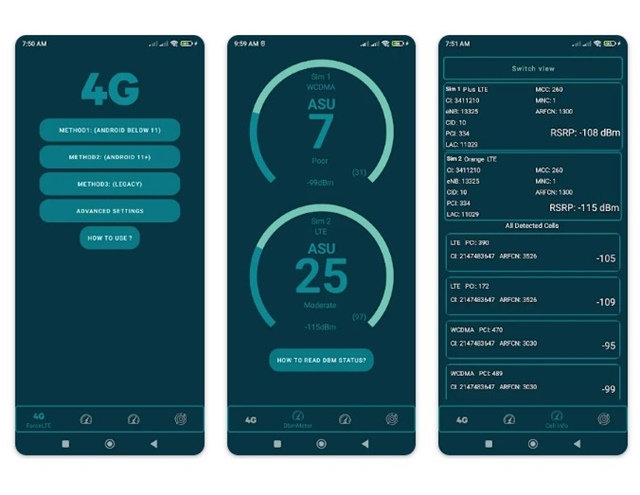
Nur LTE erzwingen ist eine weitere großartige App, die Ihr Android-Telefon dazu zwingen kann, nur das 4G-Netzwerk zu verwenden. Dadurch können Sie zwischen 4G-, 3G- oder 2G-Netzwerken wechseln und im gewählten Netzwerk bleiben.
Auch die Einrichtung der App ist sehr einfach: Installieren, öffnen und LTE aus dem Dropdown-Menü „Bevorzugter Netzwerktyp“ auswählen.
Code, um nur 4G LTE zu erzwingen
Mit einem USSD-Code können Sie den reinen 4G-Netzwerkmodus auf Geräten aktivieren Android ausgewählt. Es gibt Nur 4G-Netzwerkmoduscodes für Samsung, Realme, Huawei und Smartphones anderer Marken.
Zum Beispiel die Nur 4G-Code für OnePlus-Gerät Ist *#*#4636#*#*. Sie müssen Ihren Dialer öffnen und *#*#4636#*#* wählen. Durch Wählen des Codes erhalten Sie Zugriff auf den Engineering-Modus. Sie müssen in den Einstellungen nur 4G oder LTE einstellen Rot bevorzugt.
Ebenso gibt es für Geräte keinen Code für den reinen 4G-Netzwerkmodus Samsung. Sie müssen sich auf die von uns freigegebene App verlassen, um zu einem reinen 4G-Netzwerk zu wechseln.
Das Universelle Nur 4G-Netzwerkcode für Realme, Huaweiusw. ist *#*#4636#*#*. USSD-Codes hängen auch von Ihrem Telekommunikationsanbieter ab. Wenn keiner der Codes funktioniert, sollten Sie die erste Methode verwenden.
So können Sie den Nur-4G-LTE-Modus auf Telefonen erzwingen Android ohne Wurzel. Wenn Sie Hilfe benötigen, teilen Sie uns dies in den Kommentaren unten mit.




















